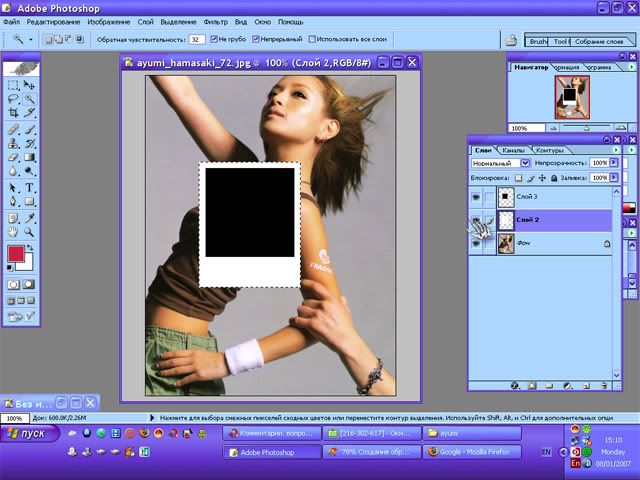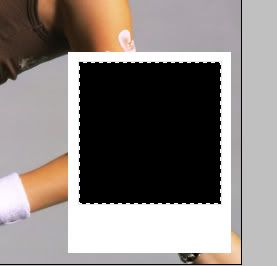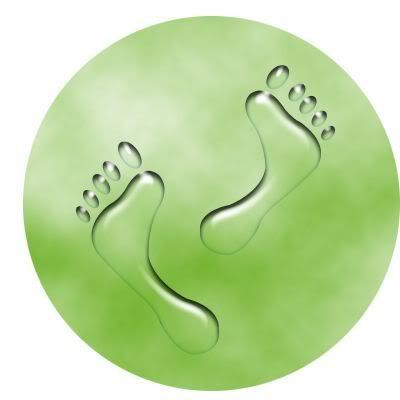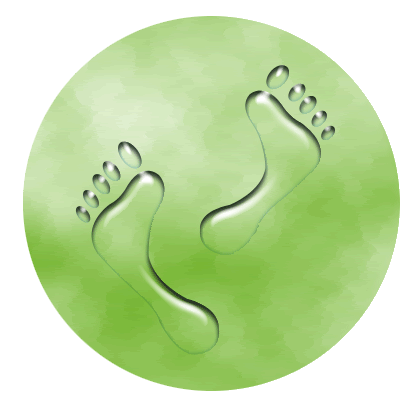Sfera
1. sukurkit nauja dokumenta pvz. 400px X 400px
2.nubrezkit apckritima su Elliptical Marquee Tool kad gautusi lygus uzspauskit Shift+Alt
3. Ctrl+J, ir izpildykit norima spalva.
4. Blending options->Inner glow:
Blend mode multiply, opacity-100%, spalva nuo juodo i parmatoma
Choke-0; Size-150; Range-100; Jitter-100
turetu gautis taip
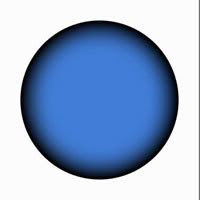
5. Pazimekit apskritima (Ctrl+click layers paleteje), sukurkit nauja sluoksni Create new layer, pasirinkit Linear gradient spalva white to transparent
 ir uzpildikit musu sfera nuo virsaus i apacia.
ir uzpildikit musu sfera nuo virsaus i apacia.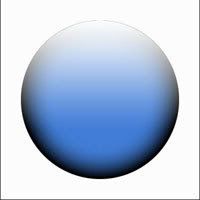
6. Ctrl+J; Ctrl+t ir siek tiek sumazinam virsutini sluoksni
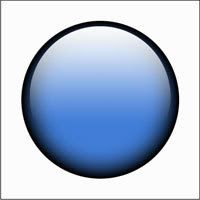
7. Paslepiam Background sluoksni (atjungiam akyte salia sluoksnio); sukurkit nauja sluoksni Creat a new layer ir Alt+Ctrl+Shift+E, visi nepasliepti sluoksniai susilies i viena.
neskaitant backgraundo turim 4 sluoksnius.
8. Aktyvus sulietas sluoksnis Layer 4; nubreziam dydeli apskritima virsuje
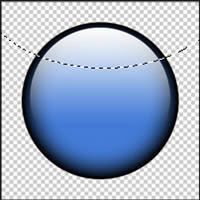
nukopijuojam ji i nauja sluoksni (patikrinimui galit su Move tool ji pajudinti)
9. Create a new layer. ir nukelkit ji virs sulieto sluoksnio. (t.y. tarp layer 4 ir layer 5) nupieskit elipsa siek tiek zemiau vidurio.
uzpildykit balta spalva.
10. duplicate layer (gaunam layer copy) ; Ctrl+T ir siek tiek sumazinam.
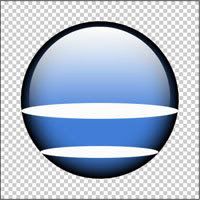
11. aktyvus Layer 6 pazimim elipsa (ctrl+click) ir uzpilam ji gradientu
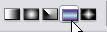 pilka-balta-pilka-balta-pilka
pilka-balta-pilka-balta-pilka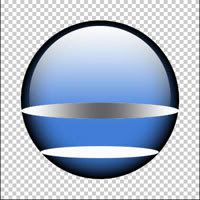
12. aktyvus Layer 6 copy perkeliam maza elipsa virs didelio, galima siek tiek pakoreguot su Ctrl+t kad gautume
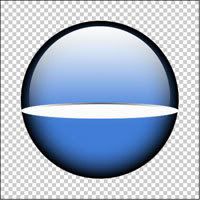
13. Ijungiam backgraung sluoksni ir istrinam viska ko nereikia
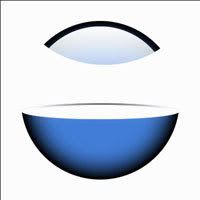
as atjungiau 2,3 ir 4 sluoksnius, aktyvus layer 1, istriniau, tada ijungiau 2-istriniau, ir taip pat su 3, ir 4 sluoksniais.)
stiklines dalies darymas
14. Creat a new layer nubreziam apskritima tokio pat dydzio kaip ir musu sfera. sluoksnis virs visu. pasirenkam radial gradient spalva nuo sviesiai plko i permatoma, ir brieziam nuo apacios i virsu, Fill darom 15%.
15.Naujas sluoksnis, linear gradient nuo balto i permatoma , briezti nuo virsaus i apacia, opacity-30%.
16. viskas. galit det i vidu koki paveiksliuka.
Pamokele buvo aprasyta remiantis Phptoshop-master.ru forumu.